Hvernig á að laga Þú hefur ekki leyfi til að vista á þessum stað á Windows

Þegar Windows sýnir villuna „Þú hefur ekki leyfi til að vista á þessum stað“ mun þetta koma í veg fyrir að þú vistir skrár í viðkomandi möppur.
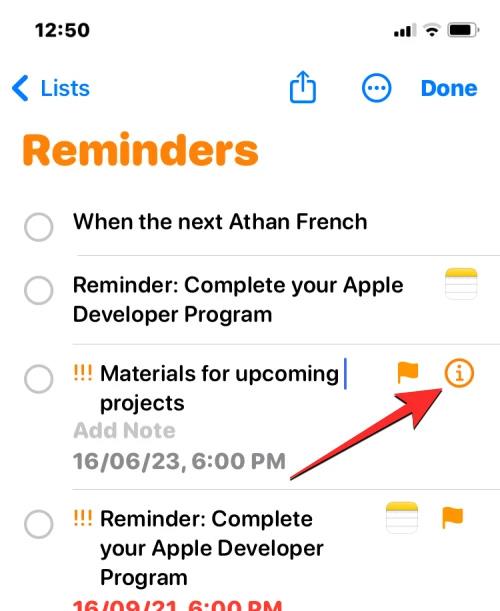
Bloatware eru forrit sem bætt er við tæki sem fylgja með af framleiðanda tækisins ásamt stýrikerfinu. Til að fjarlægja óæskileg foruppsett forrit, "hreinsa" margir tæknivæddir notendur þau oft með því að setja upp Windows aftur eftir að hafa keypt tölvuna.

Hins vegar, fyrir sumar Lenovo fartölvur og tölvur, geturðu ekki fjarlægt fyrirfram uppsett forrit með ofangreindri aðferð. Umræðuvettvangar Ars Technica og Y Combinator hafa haldið því fram að Lenovo setji upp óæskilegan og óafmáanlegan rootkit hugbúnað á föstum Lenovo fartölvum og tölvukerfum.
Einn vinsælasti kínverski tölvuframleiðandinn " Lenovo " hefur enn og aftur lent í því að nota falinn Windows eiginleika til að setja upp óæskilegan og óuppsettan rótarbúnað á föstum og óuppsettum Lenovo „Lenovo Service Engine“ (LSE) – stykki af kóða sem er innbyggður í fastbúnað á móðurborði tölvunnar.
Fulltrúar Lenovo staðfestu hvorki né neituðu tilvist þessa hugbúnaðar. Þess í stað leiðbeina þeir notendum um að uppfæra BIOS hugbúnaðinn á Lenovo tölvum til að leysa „Lenovo Service Engine“.
LSE setur upp hugbúnað sem heitir OneKey Optimizer (OKO) sem er fáanlegur á mörgum Lenovo fartölvum.
OneKey Optimizer tilheyrir "crapware" flokknum . Hins vegar er eini veikleikinn sá að bæði LSE og OKO eru ekki örugg.
Öryggisrannsakandi Roel Schouwenberg tilkynnti um nokkur öryggisvandamál, þar á meðal yfirflæði biðminni og óöruggar nettengingar, til Lenovo og Microsoft , sem olli því að Lenovo hætti að setja upp LSE á nýbyggðum kerfum sínum. byggð síðan í júní. Fyrirtækið hefur einnig útvegað fastbúnaðaruppfærslur fyrir viðkvæmar fartölvur og gefið út leiðbeiningar um að slökkva á valkostum á viðkomandi vélum og hreinsa LSE skrár .
Lenovo hefur gefið út LSE Windows Disabler Tool, þú getur vísað í leiðbeiningar um hvernig á að setja upp hugbúnaðinn í greininni hér að neðan frá Wiki.SpaceDesktop.
1. Listi yfir Lenovo tölvur með LSE uppsett
2. Hvernig á að fjarlægja LSE - tegund af rootkit á Lenovo?
Skref 1:

Til að fjarlægja Lenovo Service Engine þarftu fyrst að ákvarða hvort tölvan þín keyri 32-bita Windows eða 64-bita Windows og smelltu síðan á Start hnappinn .
Skref 2:
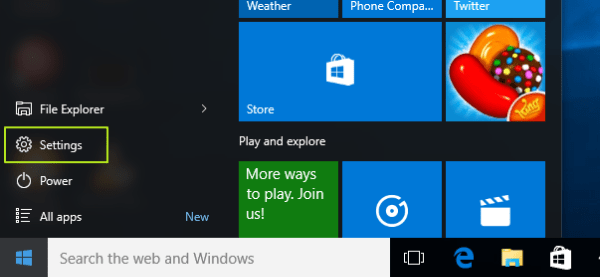
Veldu Stillingar .
Skref 3:
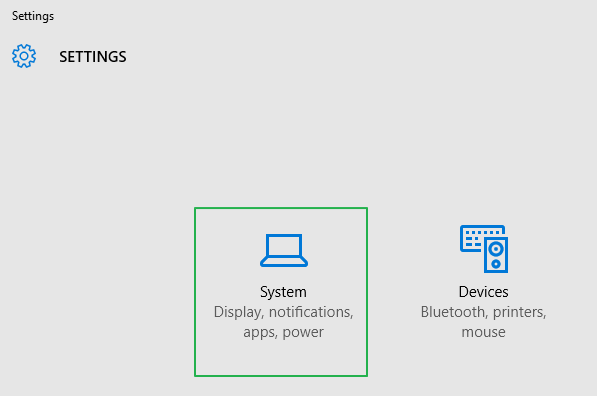
Smelltu á System.
Skref 4:
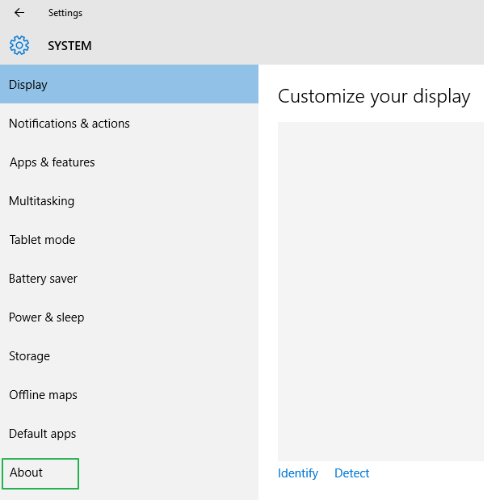
Veldu Um í vinstri glugganum.
Skref 5:
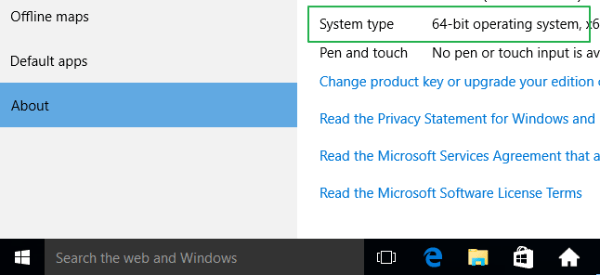
Þú skráir tilkynninguna á pappír eða hvar sem er á skjánum fyrir kerfisgerð .
Skref 6:
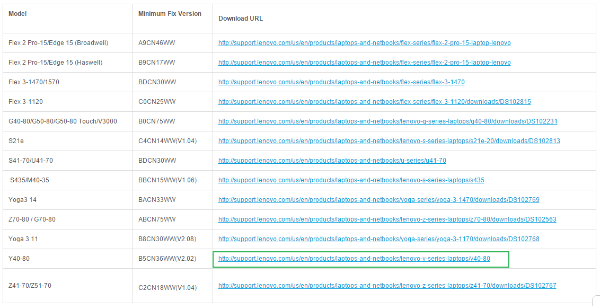
Farðu á Lenovo Security Advisory og finndu tengilinn sem passar best við þá Lenovo gerð sem þú ert að nota.
Skref 7:
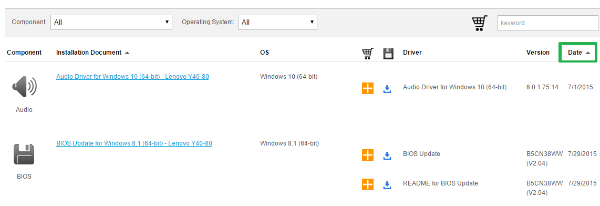
Eftir að hafa fundið hlekkinn sem passar við Lenovo tækið þitt skaltu smella á hann til að fara á nýja hlekkinn. Í nýja tengilviðmótinu, smelltu á hnappinn Dagsetning til að uppfæra, uppfærðu nýjustu útgáfuna efst á síðunni.
Skref 8:
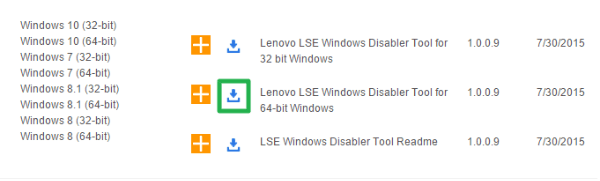
Skrunaðu niður til að finna "Lenovo LSE Windows Disabler Tool", smelltu síðan á niðurhalstáknið við hlið útgáfunnar sem passar við þína útgáfu af Windows .
Skref 9:
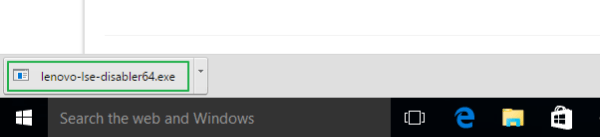
Eftir að hafa hlaðið niður skaltu opna forritið til að fjarlægja LSE hugbúnaðinn úr Lenovo tölvunni þinni.
Til að skilja Rootkits betur geturðu vísað í greinina hér að neðan:
Óska þér og fjölskyldu þinni gleðilegs og farsældar á nýju ári!
Þegar Windows sýnir villuna „Þú hefur ekki leyfi til að vista á þessum stað“ mun þetta koma í veg fyrir að þú vistir skrár í viðkomandi möppur.
Syslog Server er mikilvægur hluti af vopnabúr upplýsingatæknistjóra, sérstaklega þegar kemur að því að stjórna atburðaskrám á miðlægum stað.
Villa 524: Tími kom upp er Cloudflare-sérstakur HTTP stöðukóði sem gefur til kynna að tengingunni við netþjóninn hafi verið lokað vegna tímaleysis.
Villukóði 0x80070570 er algeng villuboð á tölvum, fartölvum og spjaldtölvum sem keyra Windows 10 stýrikerfið. Hins vegar birtist það einnig á tölvum sem keyra Windows 8.1, Windows 8, Windows 7 eða eldri.
Blue screen of death villa BSOD PAGE_FAULT_IN_NONPAGED_AREA eða STOP 0x00000050 er villa sem kemur oft upp eftir uppsetningu á vélbúnaðartæki, eða eftir uppsetningu eða uppfærslu á nýjum hugbúnaði og í sumum tilfellum er orsökin að villan er vegna skemmdrar NTFS skipting.
Innri villa í Video Scheduler er líka banvæn villa á bláum skjá, þessi villa kemur oft fram á Windows 10 og Windows 8.1. Þessi grein mun sýna þér nokkrar leiðir til að laga þessa villu.
Til að gera Windows 10 ræst hraðari og draga úr ræsingartíma eru hér að neðan skrefin sem þú þarft að fylgja til að fjarlægja Epic úr ræsingu Windows og koma í veg fyrir að Epic Launcher ræsist með Windows 10.
Þú ættir ekki að vista skrár á skjáborðinu. Það eru betri leiðir til að geyma tölvuskrár og halda skjáborðinu þínu snyrtilegu. Eftirfarandi grein mun sýna þér áhrifaríkari staði til að vista skrár á Windows 10.
Hver sem ástæðan er, stundum þarftu að stilla birtustig skjásins til að henta mismunandi birtuskilyrðum og tilgangi. Ef þú þarft að fylgjast með smáatriðum myndar eða horfa á kvikmynd þarftu að auka birtustigið. Aftur á móti gætirðu líka viljað lækka birtustigið til að vernda rafhlöðu fartölvunnar.
Vaknar tölvan þín af handahófi og birtist gluggi sem segir „Athuga að uppfærslum“? Venjulega er þetta vegna MoUSOCoreWorker.exe forritsins - Microsoft verkefni sem hjálpar til við að samræma uppsetningu á Windows uppfærslum.








